Mengabadikan suatu momen dapat dilakukan melalui dua cara. Cara pertama yakni mengabadikan dalam bentuk gambar atau foto. Kedua, mengabadikannya dalam format video atau gambar bergerak. Kedua cara ini sama-sama dapat mendokumentasikan peristiwa untuk dapat dilihat kembali seiring berjalannya waktu. Bahkan, mereka memiliki keunggulan masing-masing yang membuatnya berbeda.
Melalui foto, memori dapat dicetak dan disimpan rapi dalam bentuk hardfile. Sehingga, pemiliknya tidak perlu repot mencari dokumen lama melalui kameda atau memori penyimpanan. Hal berbeda dimiliki oleh format video. Video dapat mengabadikan peristiwa dalam bentuk gambar bergerak. Bahkan, suara atau percakapan yang terjadi juga terekam dengan baik. Sehingga, dokumentasi tersebut akan membawa orang-orang yang melihat turut merasakan suasana pada waktu itu.
Sayangnya video memiliki kelemahan dari segi ukuran. Dibandingkan foto, video membutuhkan banyak ruang penyimpanan lantaran ukurannya yang cukup besar. Akibatnya, banyak insiden buruk seperti dokumen hilang atau terhapus otomatis yang kerap terjadi akibat masalah tersebut.
Namun, tak perlu khawatir karena setiap masalah pasti memiliki solusinya masing-masing. Dibantu kecanggihan teknologi digital, ukuran video dapat dikecilkan dengan cara kompres. Lantas, apa itu kompres video? Bagaimana cara mengecilkan ukuran video melalui langkah tersebut? Simak penjelasan lengkap dan langkah-langkahnya dalam pemaparan di bawah ini.
Baca juga: Mengenal Green Screen, Rahasia Agar Videomu Lebih Menarik
Apa itu Kompres Video?
Beberapa orang yang bergelut dengan teknologi digital, tentu sangat paham dengan istilah ini. Apalagi mereka yang fokus utamanya sebagai Fotografer, Videografer, dan Desain Grafis. Bahkan, sebagian orang di luar profesi tersebut juga memahaminya. Sementara itu, sebagian besar dari masyarakat awam belum memahami istilah tersebut.
Secara umum, kompres video adalah salah satu teknik memperkecil ukuran file video dengan menggunakan video compressor pada situs online ataupun aplikasi yang bisa diunduh dan digunakan secara offline. Melalui cara tersebut, ruang penyimpanan dapat diminimalisir dengan baik. Sehingga, akan lebih banyak dokumentasi yang dapat tersimpan rapi dalam ruang penyimpanan dan gawai juga terhindar dari kejadian stuck dan hang.
Baca juga: Daftar Kamera Analog Terbaik dan Harganya Tahun 2022
Cara Mengecilkan Ukuran Video
Seperti pada penjelasan di atas, video dapat dikompres melalui berbagai cara. Pengguna dapat mengecilkan ukuran videonya melalui website maupun aplikasi yang dapat diakses secara online dan offline. Berikut adalah tiga cara mengecilkan ukuran video yang dapat kamu coba:
1. Melalui Situs YouCompress
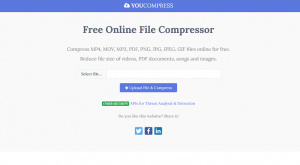
YouCompress adalah situs yang dapat diakses melalui browser. Selain tidak membutuhkan ruang penyimpanan untuk pengoperasiannya, hasil kompresinya juga berkualitas jernih. Berikut adalah cara mengecilkan ukuran video melalui situs YouCompress:
- Buka situs YouCompress melalui browser favoritmu.
- Kemudian tekan tombol “Select File” dan pilih file video yang ingin dikompres.
- Tunggu proses pengunggahan dan kompres video selama beberapa waktu.
- Unduh video hasil kompres setelah seluruh proses selesai.
2. Menggunakan Aplikasi YouCut

Berbeda dengan YouCompress, cara kedua ini menyita sedikit ruang penyimpanan untuk pengunduhan dan install aplikasi. Sayangnya YouCut hanya dapat digunakan oleh para pengguna Android. Langkah-langkah mengecilkan ukuran video melalui YouCut adalah sebagai berikut:
- Unduh dan install aplikasi YouCut melalui Play Store.
- Kemudian, buka aplikasi dan tekan ikon plus yang ada pada layar.
- Selanjutnya, pilih video yang ingin dikompres.
- Saat muncul bilah editing, sesuaikan dengan kebutuhan dan lanjutkan dengan menekan tombol “Simpan”.
- Pilih kualitas video lalu tekan “Kompres”.
- Tunggu beberapa saat sampai proses selesai.
- Terakhir, simpan video di galeri.
3. Menggunakan Aplikasi Movie Maker

Sama seperti YouCut, Movie Maker adalah platform yang berbasis aplikasi. Bahkan, kamu juga dapat menambahkan efek suara tambahan untuk mempercantik video. Gunakan aplikasi Movie Maker untuk mengecilkan ukuran video melalui beberapa langkah di bawah ini:
- Unduh aplikasi Movie Maker.
- Pilih menu “Add Video” dan pilih video yang ingin dikompres.
- Selanjutnya, pilih menu “File” dan tekan “Save Movie”.
- Saat proses tersebut, kamu bisa memberi nama untuk dokumen hasil kompresi.
- Setelah selesai, pilih opsi “Simpan Video”.
- Tunggu sampai proses penyimpanannya selesai.
- Ukuran videomu telah berhasil dikecilkan.
Penutup
Nah, itulah beberapa cara mengecilkan ukuran video melalui situs online dan bantuan aplikasi. Kamu dapat menerapkannya saat mengalami kendala seperti ruang penyimpanan yang menipis dan hampir habis. Selain mengatasi masalah tersebut, cara ini juga digunakan untuk menghindari terhapusnya video secara otomatis oleh device.
Dari tiga cara yang sudah dijelaskan di atas, kamu dapat menggunakan salah satu atau mencoba ketiganya satu per satu. Pilih dan gunakan yang menurutmu paling mudah dan tidak membutuhkan ruang penyimpanan terlalu banyak, ya. Jika membutuhkan informasi lain mengenai teknologi dan pengoperasian laptop, kamu dapat menemukannya di blog Vocasia, lho. Semoga artikel ini bermanfaat!
Baca juga: 8 Aplikasi untuk Edit Video di HP











Leave a Reply